 [Ilustrasi: Pixabay]
[Ilustrasi: Pixabay]
Gadgetren – Di bawah naungan Facebook, WhatsApp sudah menjadi aplikasi chat dengan jumlah pengguna lebih dari 2 miliar dengan 100 miliar pesan per hari.
Kemudahan pemakaian dan banyaknya fitur yang ditawarkan membuat banyak orang tertarik menggunakan aplikasi WhatsApp.
Namun, proses untuk perpindahan data WhatsApp antar handphone bisa dibilang agak rumit. Kamu harus melakukan backup data WhatsApp terlebih dulu ketika ingin berpindah antar perangkat baru agar data lama tetap tersedia untuk dilihat.
Meskipun tidak praktis, namun terbilang mudah selama kamu sudah menyalakan pengaturannya karena tidak perlu dipikirkan lagi. Oleh karena itu, kamu harus backup chat yang ada di WhatsApp terlebih dahulu sebagai permulaannya.
Cara Pindahkan WhatsApp Ke Handphone Baru
Backup WhatsApp dari Handphone Lama
- Buka aplikasi WhatsApp di handphone lama
- Pada halaman utama, pilih menu More Options berikon tiga titik di kanan atas
- Pilih menu Settings
- Pilih menu Chats
- Pilih menu Chat backup
- Tentukan email untuk mencadangkan data serta chat WhatsApp
- Tekan tombol BACK UP
- Tunggu hingga proses pencadangan data selesai
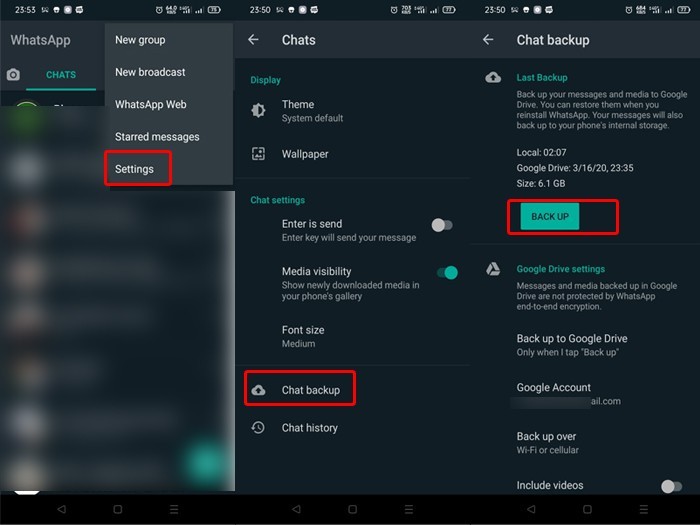
Setelah proses pencadangan chat WhatsApp telah selesai, selanjutnya kamu dapat memindahkannya ke handphone baru. Untuk itu, kamu harus menggunakan email yang digunakan untuk backup agar chat dan kontak sebelumnya dapat berpindah ke handphone baru.
Restore WhatsApp di Handphone Baru
- Install dan buka WhatsApp di handphone baru
- Pada halaman awal, tekan tombol Agree and Continue
- Masukkan nomor handphone dan tekan tombol OK pada kotak dialog muncul
- Kemudian, kamu akan mendapatkan kode 6 digit lewat SMS untuk autentikasi
- Memasukkan kode 6 digit tersebut pada kolom yang disediakan
- Aplikasi akan langsung melakukan verifikasi
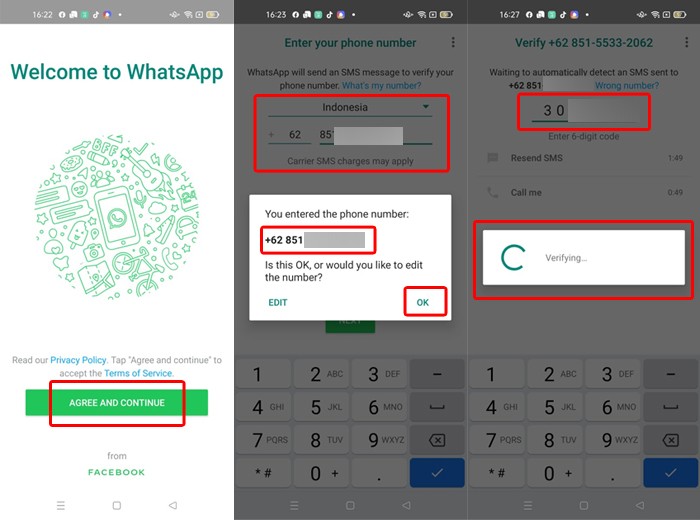
- Apabila WhatsApp mendeteksi bahwa akun kamu memiliki backup, maka secara otomatis akan muncul kotak dialog yang meminta Restore Chat dari Google Drive
- Tekan tombol Continue untuk menyetujui
- Kemudian pada halaman Backup Found akan muncul informasi mengenai besaran data dan estimasi yang dibutuhkan
- Tekan tombol Restore dan tunggu hingga proses selesai
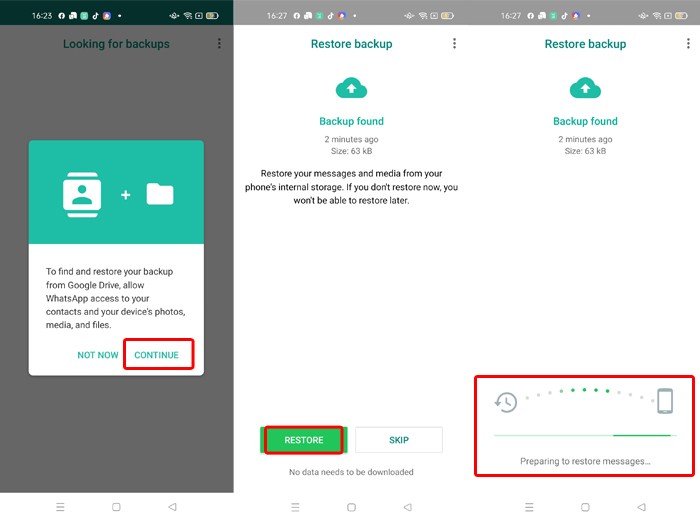
- Tekan tombol Next jika proses pemulihan selesai
- Masukkan nama dan foto profil
- Tekan tombol Next
- Masukkan akun Gmail dan seberapa sering backup dilakukan
- Tekan tombol Done
- Kamu akan langsung masuk ke WhatsApp kembali
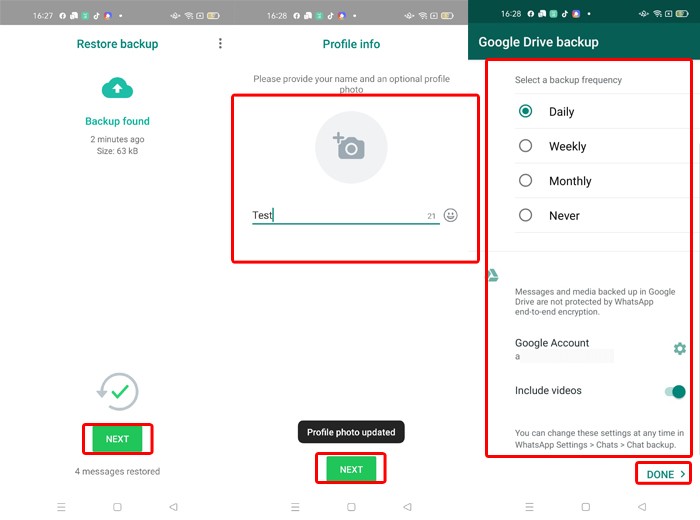
Dengan melakukan langkah tersebut, maka kamu sudah mencadangkan data WhatsApp sehingga data seperti chat akan tersimpan ke akun Google Drive. Sementara itu, kamu juga bisa memulihkan data kapan saja untuk handphone apa saja.












Tinggalkan Komentar